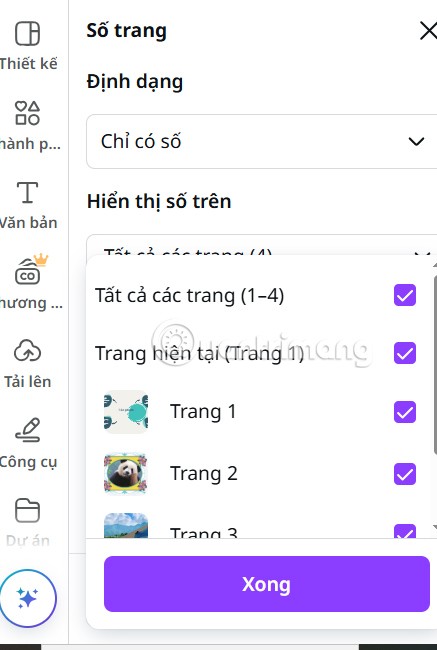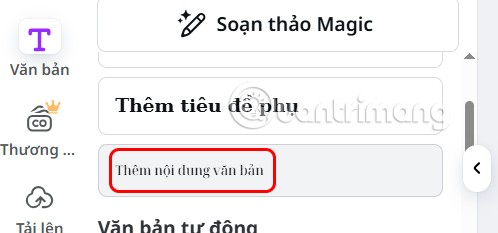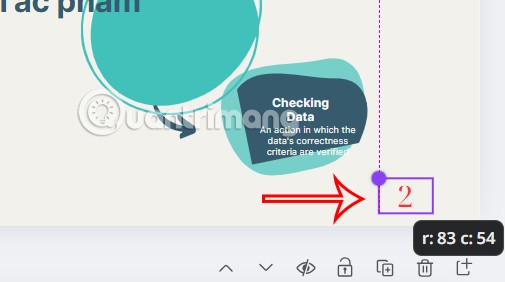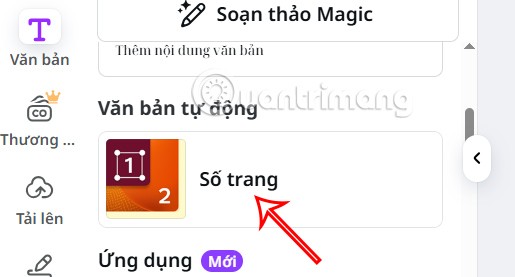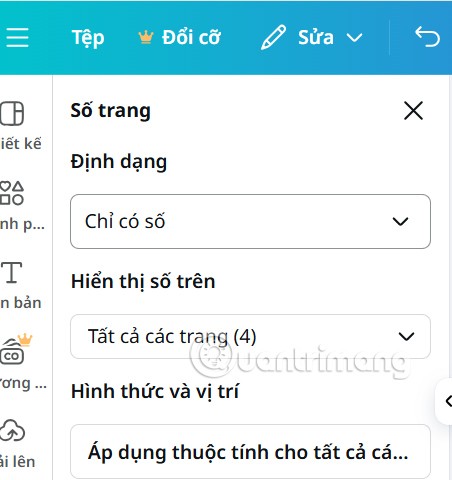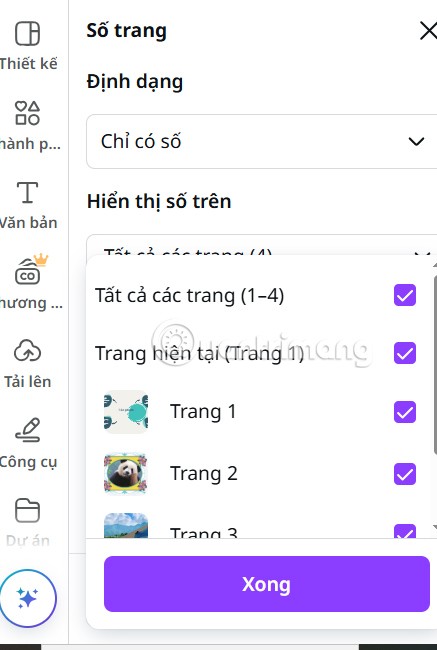Die Seitennummerierung in Canva erleichtert Benutzern die Orientierung und verleiht Ihnen Professionalität bei der Erstellung von Präsentationsfolien . Canva unterstützt Sie außerdem dabei, Seiten ganz einfach zu nummerieren. Sie können Seiten manuell oder nach einer Vorlage in Canva nummerieren. Nachfolgend finden Sie eine Anleitung zur Seitennummerierung in Canva.
So nummerieren Sie Seiten in Canva manuell
Schritt 1:
Benutzer öffnen die Folie auf Canva, klicken dann in der linken Symbolleiste auf Text und dann auf Textinhalt hinzufügen, um Inhalt in die Folie einzufügen.
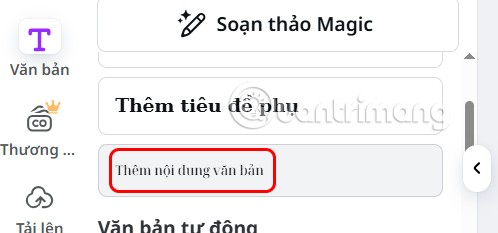
Schritt 2:
Anschließend muss der Benutzer die Bestellung wie gewohnt nummerieren. Passen Sie Schriftart und -größe nach Ihren Wünschen an und wählen Sie anschließend die Position für die Nummerierung aus.
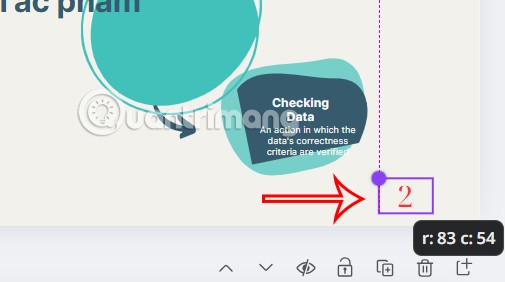
So nummerieren Sie Seiten in Canva mithilfe der Seitennummerierungsvorlage
Schritt 1:
Klicken Sie außerdem in der Folienoberfläche auf „Automatischer Text“ und wählen Sie „Seitenzahl“ aus .
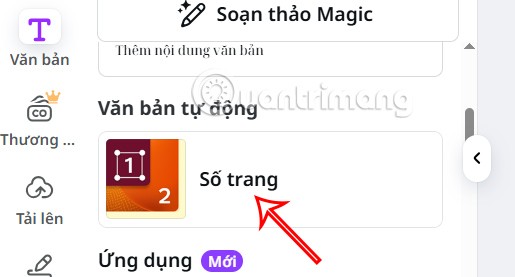
Schritt 2:
Als Nächstes passen Sie den Anzeigestil der Seitenzahlen in jeder Folie im Abschnitt „Format“ mit Optionen wie Index, Seite + Zahl oder Seite X/Y an.
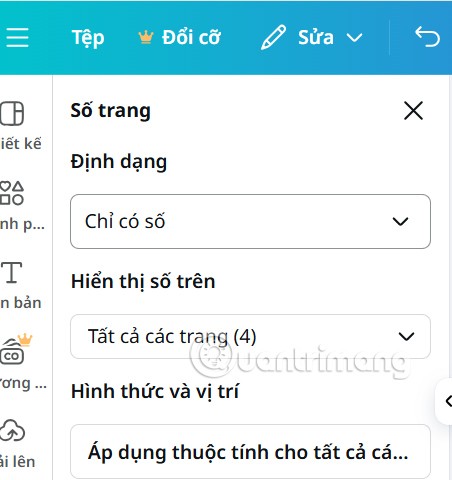
Im Abschnitt „Nummern anzeigen “ wählen Sie die Seite aus, auf der die Seitenzahl angezeigt werden soll , oder Sie können alle Folien auswählen, um die gesamte Seite zu nummerieren.
Klicken Sie abschließend auf „Eigenschaften auf alle Seiten anwenden“, um mit der Seitennummerierung in Canva fortzufahren.